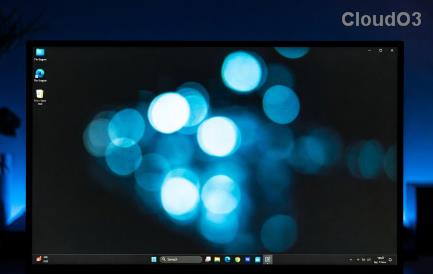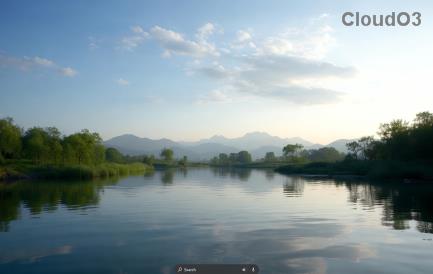Sous Windows 10, si vous utilisez un NAS (Network Attached Storage) pour partager des fichiers sur le réseau avec des solutions comme unRAID ou FreeNAS , vous pouvez voir divers avertissements de sécurité Windows essayant d'ouvrir des fichiers.
Par exemple, lorsque vous essayez de déplacer des fichiers entre des dossiers, vous pouvez voir l'avertissement : "Ces fichiers peuvent être dangereux pour votre ordinateur". "Vos paramètres de sécurité Internet suggèrent qu'un ou plusieurs fichiers peuvent être dangereux." Ou si vous essayez d'exécuter une application, la sécurité Windows peut vous montrer l'avertissement : « Nous ne pouvons pas vérifier qui a créé ce fichier ». Avec le "Ce fichier se trouve dans un emplacement en dehors de votre réseau local. Les fichiers provenant d'emplacements que vous ne reconnaissez pas peuvent endommager votre PC. »
Bien que vous puissiez confirmer et ouvrir les fichiers, il peut être ennuyeux de recevoir les mêmes messages chaque fois que vous accédez au partage réseau. Cependant, si vous recevez ces avertissements de sécurité ou d'autres, vous pouvez ajuster les paramètres Internet de Windows 10 pour résoudre le problème.
Dans ce guide , vous apprendrez les étapes pour arrêter l'avertissement de sécurité Windows lorsque vous accédez à des dossiers partagés sur le réseau local.
Arrêter les avertissements de sécurité lors de l'ouverture de fichiers réseau sur Windows 10
Si vous obtenez les messages "Ces fichiers peuvent être dangereux pour votre ordinateur" ou "Nous ne pouvons pas vérifier qui a créé ce fichier", vous devez modifier les paramètres des options Internet de Windows 10.
Pour arrêter les avertissements de sécurité lors de l'ouverture de fichiers à partir d'un partage réseau, procédez comme suit :
-
Ouvrez Paramètres .
-
Cliquez sur Réseau et Internet .
-
Cliquez sur Statut .
-
Dans la section "Paramètres réseau avancés", cliquez sur l' option Centre réseau et partage .

-
Cliquez sur Options Internet dans le coin inférieur gauche.

-
Cliquez sur l' onglet Sécurité .
-
Sélectionnez la zone Intranet local .
-
Cliquez sur le bouton Sites .

-
Décochez l' option Détecter automatiquement le réseau intranet .
-
Cochez l' option Inclure tous les sites locaux (intranet) non répertoriés dans d'autres zones .
-
Décochez l' option Inclure tous les sites qui contournent le serveur proxy .
-
Cochez l' option Inclure tous les chemins réseau (UNC) .

-
Cliquez sur le bouton Avancé .
-
Dans l'option "Ajouter ce site Web à la zone", confirmez l'adresse du réseau local en incluant un astérisque pour indiquer le masque de réseau. Par exemple, si votre réseau local est 192.168.1.1 avec un masque de sous-réseau de 255.255.255.0 , utilisez l' adresse 192.168.1.* .

-
Cliquez sur le bouton Ajouter .
-
Décochez l' option Exiger des vérifications de serveur (HTTPS :) pour tous les sites de la zone .
-
Cliquez sur le bouton Fermer .
-
Cliquez sur le bouton OK .
-
Cliquez sur le bouton Appliquer .
-
Cliquez sur le bouton OK .
Une fois que vous avez terminé les étapes, rouvrez l'Explorateur de fichiers et la prochaine fois que vous essayez d'ouvrir un fichier ou une application réseau, vous ne devriez plus rencontrer l'avertissement de sécurité.